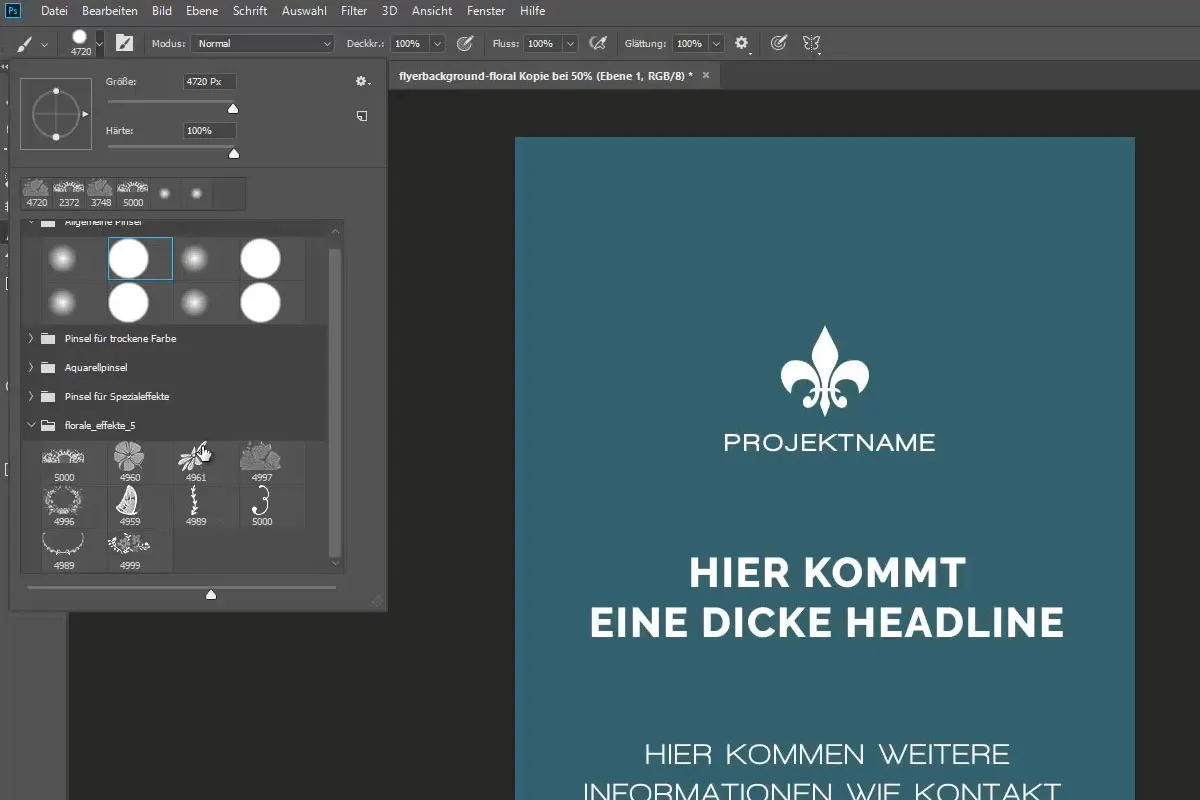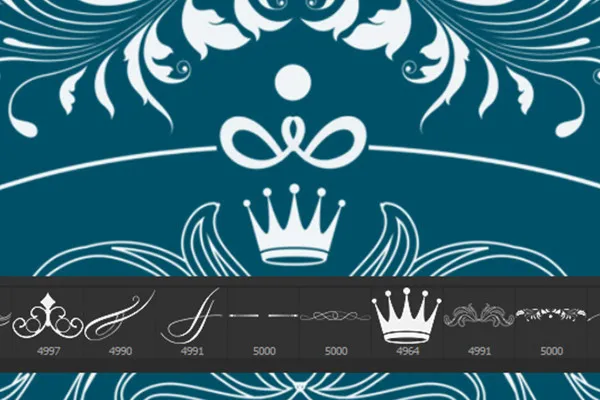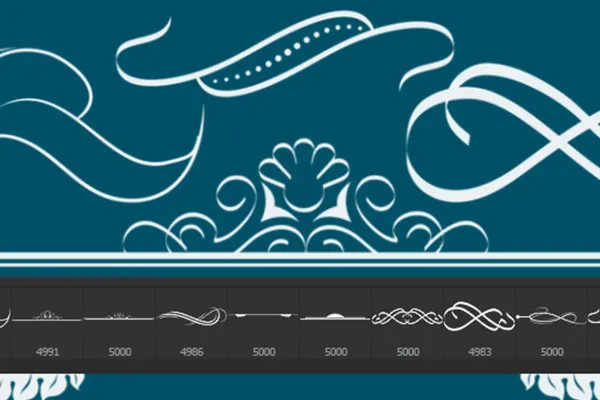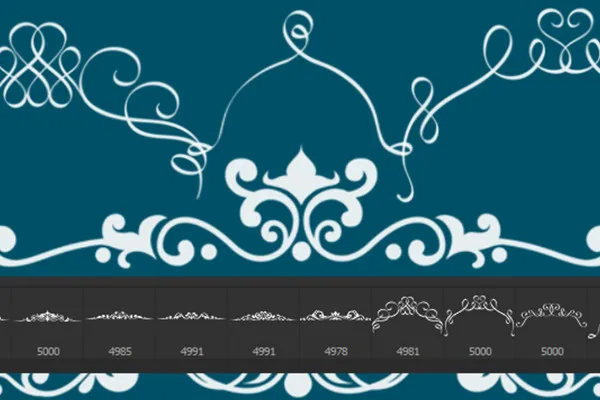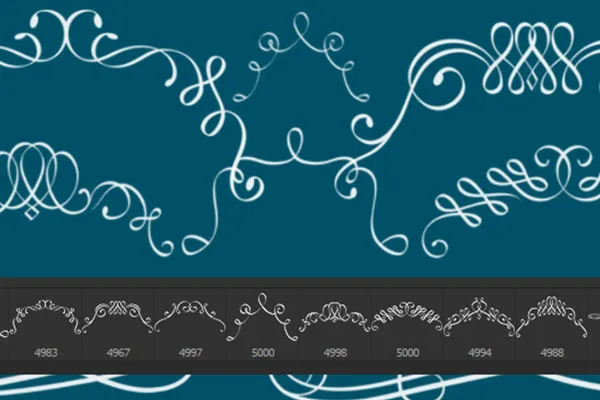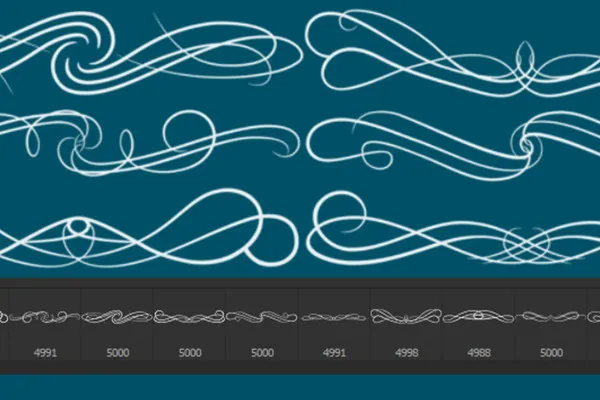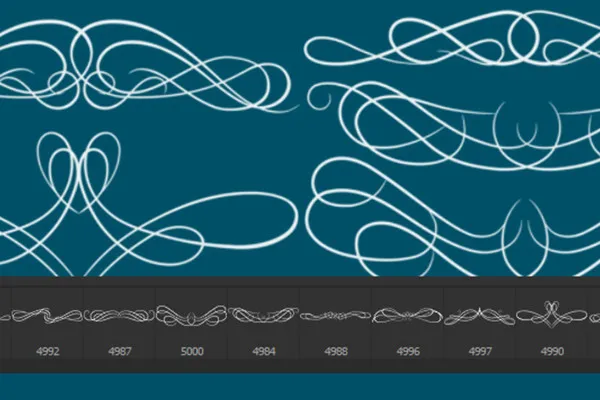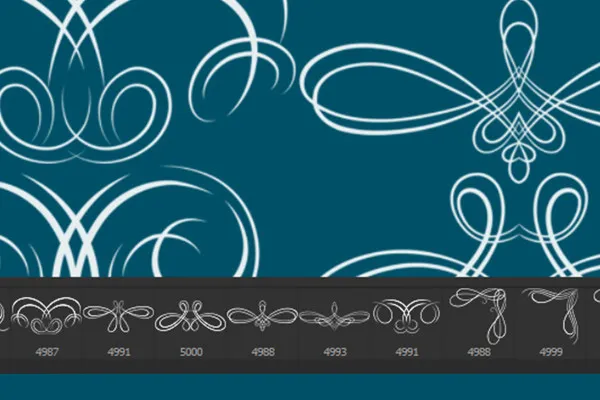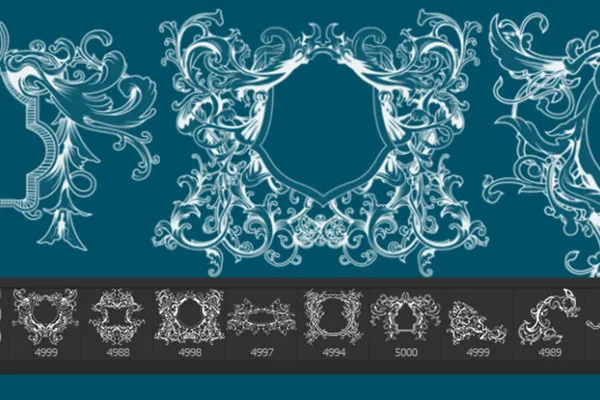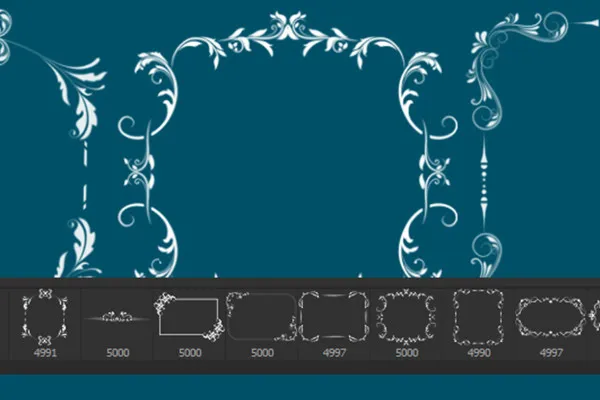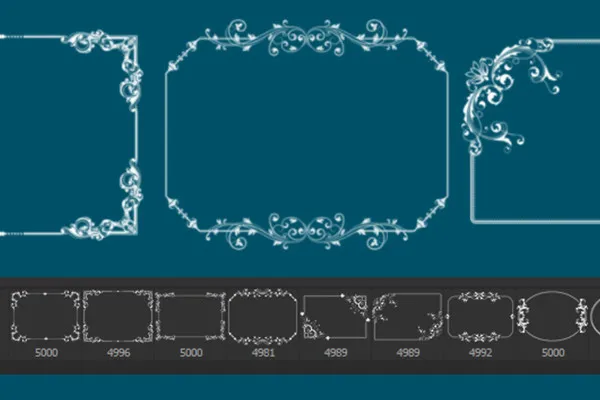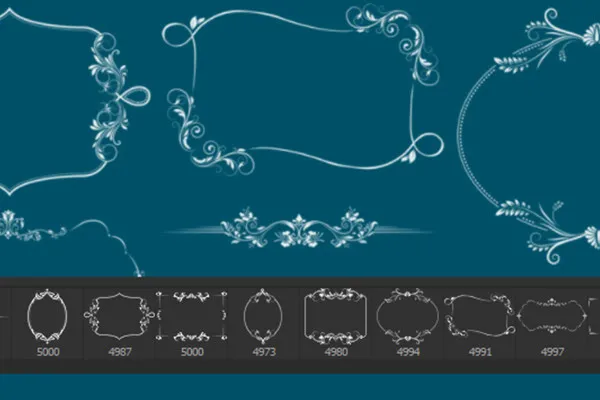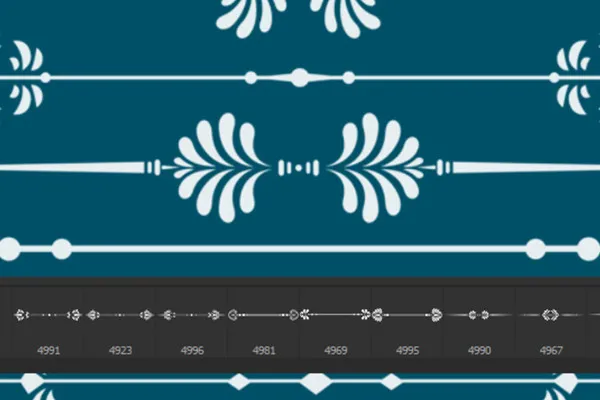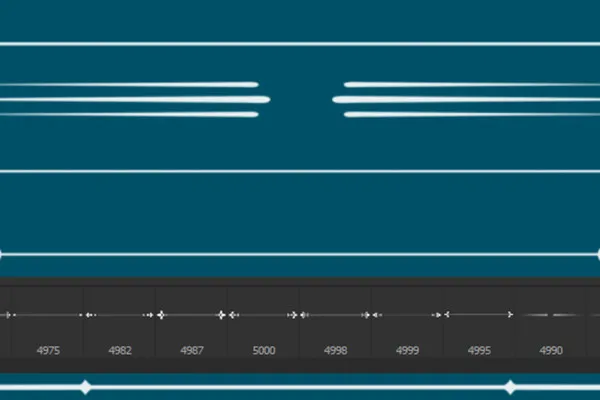Photoshop-penslar: Floral vintage ornament och ramar
Svinga den digitala penseln och skapa dekorativa linjer och ramar med varje klick. I detta tillgångspaket hittar du 150 penselspetsar som kan användas i Photoshop, Photoshop Elements, GIMP, PaintShop Pro, Adobe Fresco och Affinity Photo. Ladda bara ner penslarna från tillgångspaketet till ditt program och välj din önskade blomsterutsmyckning. Därefter ställer du bara in storlek och färg och lägger till den vintage-ornamentet från penselspetsen med en klick i ditt arbete.
- Florala vintage-ornament & -ramar: 150 penslar för Photoshop, Affinity Photo, GIMP, Photoshop Elements, Adobe Fresco, PaintShop Pro
- beroende på program och version, justerbar i storlek upp till 2 500 px eller upp till 5 000 px
- Använd blommiga dekorationer och vintage ornament direkt, utan att klippa ut.
- Tillgångar som digitala bildramar för dina foton: fyrkantiga, böjda, cirkulära varianter
- för att försköna text & layout: dekorerade linjer med diskret till frodig ornamentik
Sätt kronan på dina designer - med denna tillgångspaket full av penslar kan du skapa egna ramar och rita ornament - för att dekorera text, bild, foto och grafik på ett praktfullt och stilfullt sätt.
- Användbar med:
- Innehåll:
150
Tillgångar/Mallar
- Licens: privat och kommersiell Användningsrättigheter
Tillämpningsexempel
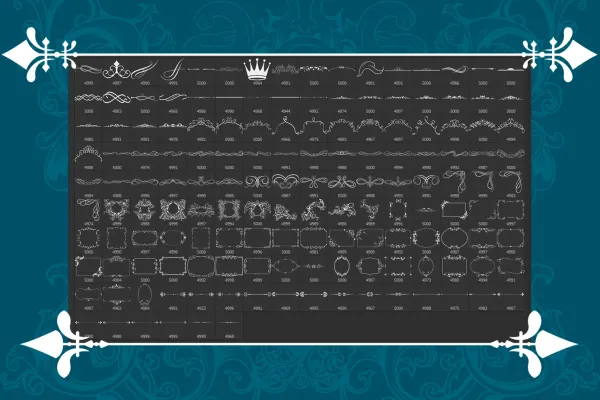



Hjälpvideo för användning
Utsmyckade linjer, ramverk och ornament
Detaljer om innehållet
Skapa ram, rita ornament - med bara ett penseldrag
Öppna dina vackraste foton och placera dem i endast måttligt eller rikligt dekorerade digitala bildramar. Dekorera en enfärgad yta med olika Vintage Ornaments med penslar och skapa på så sätt en smyckad bakgrund. Strukturera dina texter och förhöj dina typografiska element genom att använda dekorativa linjer. Oavsett om det är ett bröllopskort, en slående banner på en webbplats, ett fotoalbum, present, flygblad eller broschyr - dessa tillgångar kommer att inspirera dig.
Florala Vintage Ornaments för texter, bilder, flygblad, broschyrer etc.
Med dekorationer, ramar och florala ornament kan du dekorera dina texter och skriftsnitt. Runt dina foton kan du spänna upp eleganta och omfångsrikt utformade bildramar. För dina kompositioner kan du skapa imponerande bakgrunder eller Vintage-utseenden. På så sätt kan du designa inbjudnings-, gratulations- och även mat- och dryckeskort, ögonfångande huvudbilder för webbplatser och bloggar eller illustrationer för flygblad, broschyrer, affischer och liknande.
150 Photoshop-penslar med omfattande ornamentmångfald
Du får 150 penselspetsar för Photoshop, Photoshop Elements, Adobe Fresco, GIMP, PaintShop Pro och Affinity Photo. Beroende på program och version kan de skalas upp till storlekar på upp till 2 500 px eller 5 000 px och kan placeras diskret eller i förgrunden.
Inkluderat är många ramar som passar utmärkt som foto- eller bildramar. Rektangulära, elliptiska, cirkulära, svängda - med subtil ornamentik eller praktfull prakt - upptäck precis de bildramar som passar dina ändamål och lägg till dem i ditt foto enkelt med hjälp av penselverktyget.
Dessutom har du en omfattande samling dekorerade linjer till ditt förfogande, som du till exempel kan använda för att rama in dina texter. Här gäller samma sak: Från mer strikt dragna raka linjer med filigrana dekorationer till svängande kurvor med rik ornamentik erbjuder paketet ett brett spektrum av element.
Så här enkelt fungerar användningen av penslar eller brushes
Ladda ner dem till ditt redigeringsprogram. Aktivera där pensel-verktyget. Välj en pensel, ställ in dess storlek och färg och klicka på din bildyta för att sätta motiven.
Vad är egentligen en pensel?
Penslar hör till målverktygen i bildredigeringsprogram som Photoshop, Affinity Photo eller GIMP och finns i ABR-format. Mer specifikt är det faktiskt penselspetsar, med vilka den valda förgrundsfärgen överförs till arbetsytan. Formerna på spetsarna kan härma "äkta" penselspetsar, men kan också bestå av bilder och därmed i princip fungera som en stämpel. Användare har möjligheten att utöka den redan installerade listan över penslar. För att göra detta skapar de antingen sina egna penslar eller laddar ner penselspetsar från tredje part.
Andra användare är också intresserade
Klick, konst, wow!

Underbara halvtonornament

Konst istället för snäll.

För brännheta ritningar

Festdags!

Lysande färger!
Rita konstnärliga texturer.

För bilder i bästa party-stämning